Letiltása Illesztőprogram aláírása és hozzátéve, hogy a 64 bites Windows 7
Letiltása Illesztőprogram aláírása és hozzátéve, hogy a Windows 7 64-bit.
Sokan szembesülnek azzal a problémával a telepítés aláíratlan illesztőprogramok. Például, meg kell adnia a vezető a program, de a driver nincs telepítve, mert nem rendelkezik digitális aláírással.
Megoldásként akkor sem disable aláírás ellenőrzését, vagy próbálja magát hozzá az aláírását.
Ha meg kell dolgozni a program, amely meghatározza a vezető a rendszer újraindítása nélkül, akkor a gépet egy speciális módja a Windows.
1) Közvetlenül azután a számítógép bekapcsolása, nyomja meg az F8. Ezután kapsz a menüben vagy az Advanced Boot Options vagy a lemez menüjéből letölthető.
2) Szükség van a menü Speciális rendszerindítási beállítások képernyőn, így ha bejön a lemez menüt, majd válassza ki a meghajtót, ahol telepítette a Windows, és nyomja meg az Enter, majd gyorsan nyomja meg az F8 előtt Windows indításakor kezdődik.
3) Válassza Disable kötelező vezető aláírása ellenőrzések (letiltása Pilóta Signature Enforcement), és nyomja meg az Enter
Akkor indul be egy speciális módja a Windows, amely csak akkor lehet kikapcsolni aláírás-ellenőrzés, és az összes többi funkció megszokott módon fog működni. A számítógép újraindítása után, akkor vissza a normális a vezetők tesztet.
Néha, amikor telepítve ebben az üzemmódban a vezető, a rendszer kiírja, hogy a vezető nem írta alá, egyszerűen zárja be, és a rendszer az illesztőprogram telepítéséhez rendesen.
Manuális aláírja a szükséges meghajtó programot Pilóta Signature Enforcement Overrider (DSEO). Ez lehetővé teszi, hogy saját tesztelt bizonyítékokat. Normál munkaprogramjának UAC (User Account Control (UAC)) ki kell kapcsolni.
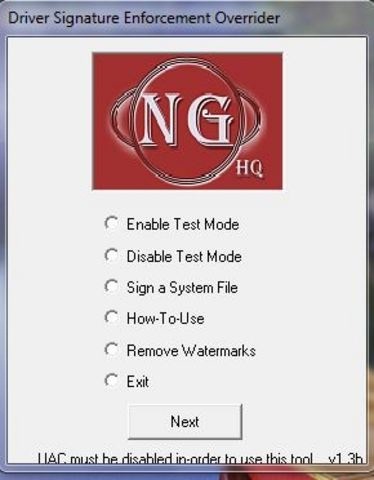
1) Indítsa el a programot, és kattintson a Tovább gombra, majd a Tovább gombra,
2) Válassza ki az "Enable Test Mode" és kattintson a Tovább gombra
3) Válassza ki a „Bejelentkezés a rendszer File” és kattintson a Tovább gombra
4) jelzik a nevét a fájl elérési útvonalát, és kattintson a Tovább gombra
Például, ha InetLock.sys vezető fájl található a C: # 92; Windows-# 92; System32 # 92; Illesztőprogramok, akkor válassza ki a C: # 92; Windows-# 92; System32 # 92; Drivers # 92; InetLock.sys . Ha be kell jelentkeznie több fájlt, egyszerűen ismételje meg ezt a műveletet többször.
5) Indítsa újra a számítógépet
6) telepíti a szükséges meghajtó, és használja őket.
Néha az asztalon az óra mellett jelenhetnek meg a kis feliratot, hogy mondja meg az operációs rendszer verziója, a gyülekezési és az a tény, hogy dolgozik egy teszt üzemmódban. Visszavonni a feliratot alkalmazzák a tanácsokat „6. Címkék eltávolítása a jobb alsó sarokban az asztalon.” a „finomhangolás”.
Ez a mód, ahogy azt az előző verzió a szokásos módon a Microsoft fejlesztők számára, hogy teszteljék az új verziók a vezetőik.
Ön kikapcsolhatja a teszt üzemmód egyszerűen fut a program kiválasztja a „Disable Test Mode”, és nyomja meg a Tovább gombra.
Előnye ezeknek a módszereknek, hogy nem módosítja a boot loader vagy annak bármely rendszerfájlokat.
Azt is letölteni és telepíteni a programot ReadyDriver Plus hozzáad egy kis változás a boot loader, amely automatizálja a tétel kiválasztásával letiltja vezető aláírás ellenőrzése kötelező (letiltása Pilóta Signature Enforcement) induláskor.
A megfelelő jelzés a boot mappa Boot, ez a program a legtöbb felhasználó számára. A program ReadyDriver Plus szakaszában az útvonal kiválasztásához a boot mappa alapértelmezés, adja meg az útvonalat C: # 92; rendszerindítás. Mivel a boot mappát a Windows 7 fájlokat lehet elhelyezni nem csak a C meghajtó: # 92;. majd mielőtt folytatná a telepítést ReadyDriver Plus megtudja, hogy hol van a Boot mappát.
Boot mappa (ajánlások helye):
Telepítése után ReadyDriver Plus program ismét megy a menübe Meghajtóbetűjel és elérési út, de csak egy válasszuk a Törlés, így akkor csináld újra Rejtett
3) A bal szélső a szakasz, amelyen telepítve a Windows
A rendszerindítási folyamat során a rendszer megadja három másodpercig, hogy kiválassza a letöltési lehetőség: hagyományos vagy ellenőrzése nélkül az aláírást. Ha nem választja ki a normál üzemmódban a rendszer maga mindig betölteni Önt nélkül az aláírás ellenőrzését módot.